如何解决win10打开CAD2012提示管理员已阻止你运行此应用的问题
时间:2020-02-12 13:08:56 魔新豆网
这几天,碰到多次打开CAD2012提示“为了对电脑进行保护,已经阻止此应用”,提示如下图。通过这个提示,发现是用户账号控制问题,具体解决方法如下:
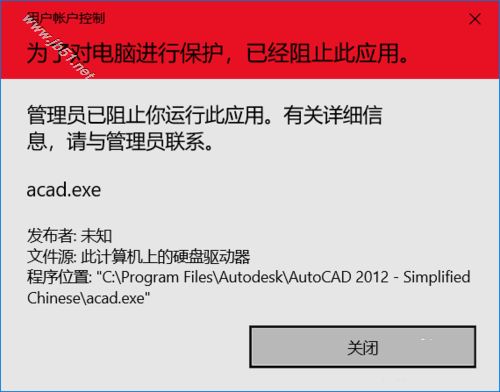
工具/原料 方法/步骤开始菜单--运行,输入“gpedit.msc”,回车
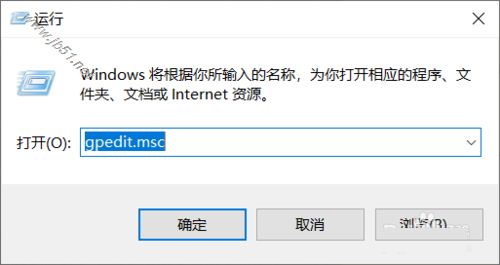
在弹出的对话框,选择“计算机配置”--“Windows设置”--“安全设置”--“本地策略”--“安全选项
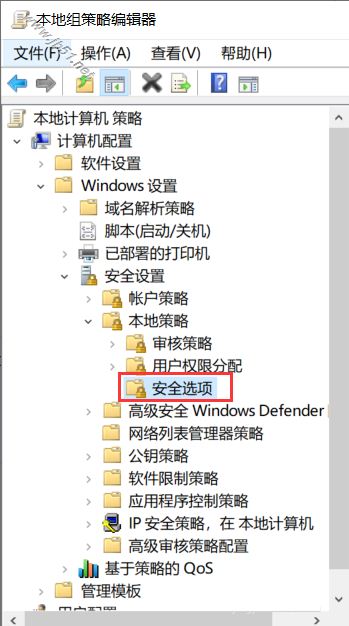
然后在右边找到“用户帐户控制:以管理员批准模式运行所有管理员”,双击它,在弹出的对话框中选择“已禁用”,点击确定
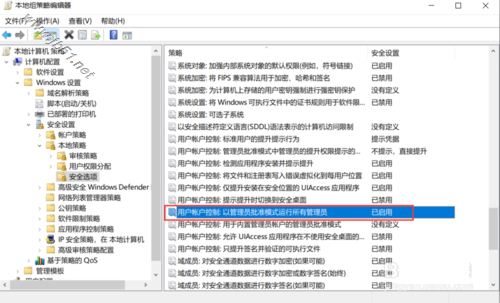
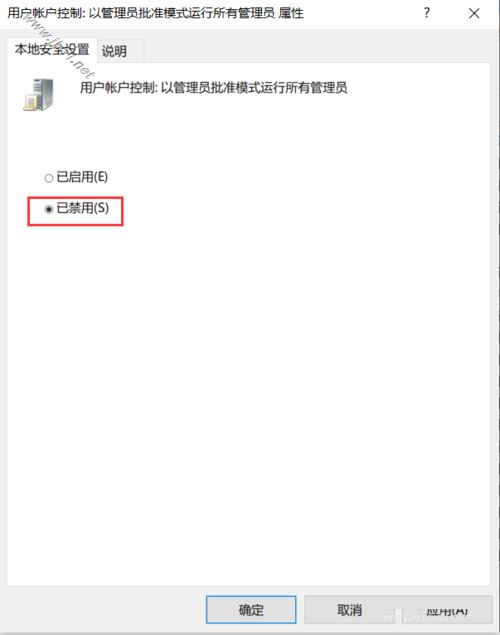
然后重启电脑,CAD2012就可以正常打开了
如果发现输入“gpedit.msc”提示找不到,是因为电脑是Win10家庭版,可参照下面这个链接去操作:win10家庭版找不到gpedit.msc的解决办法
注意事项
修改完后一定要重启电脑才会生效
以上就是专家为大家带来的解决win10打开CAD2012提示管理员已阻止你运行此应用的问题全部内容,希望对大家有所帮助,更多内容请继续关注生活。
相关阅读:
解决升级win10之后AutoCAD闪退问题
更新win10后autocad出现致命错误导致闪退怎么办
Win10系统中AutoCAD闪退怎么办?AutoCAD闪退的解决方法
本文标签:
读过此篇文章的网友还读过:
- 电脑安装软件时提示:系统管理员设置了系统策略,禁止进行此安装
- 电脑开机失败提示"用户配置文件服务登录失败"的三种解决办法
- 打开我的电脑提示数据执行保护怎么办?
- 系统提示"无法通过windows installer服务安装此安装程序包"错误的解决方法介绍
- 电脑自动登录提示密码错误有效解决方法
- 添加或删除程序出现提示Value creation failed at line 521如何处理
- 拷完数据在退出U盘时电脑提示无法停止通用卷设备的解决方法
- 电脑开机弹出提示BaiduSdTray.exe文件损坏怎么办?
- 电脑开机提示no bootable devices found怎么办?
- 怎么解决开机提示Loader error 3?
- 电脑输入验证码总是提示错误该怎么解决?
- 电脑还原系统提示read error while reading drive该怎么解决?
